截图工具对比应该关注哪些方面?
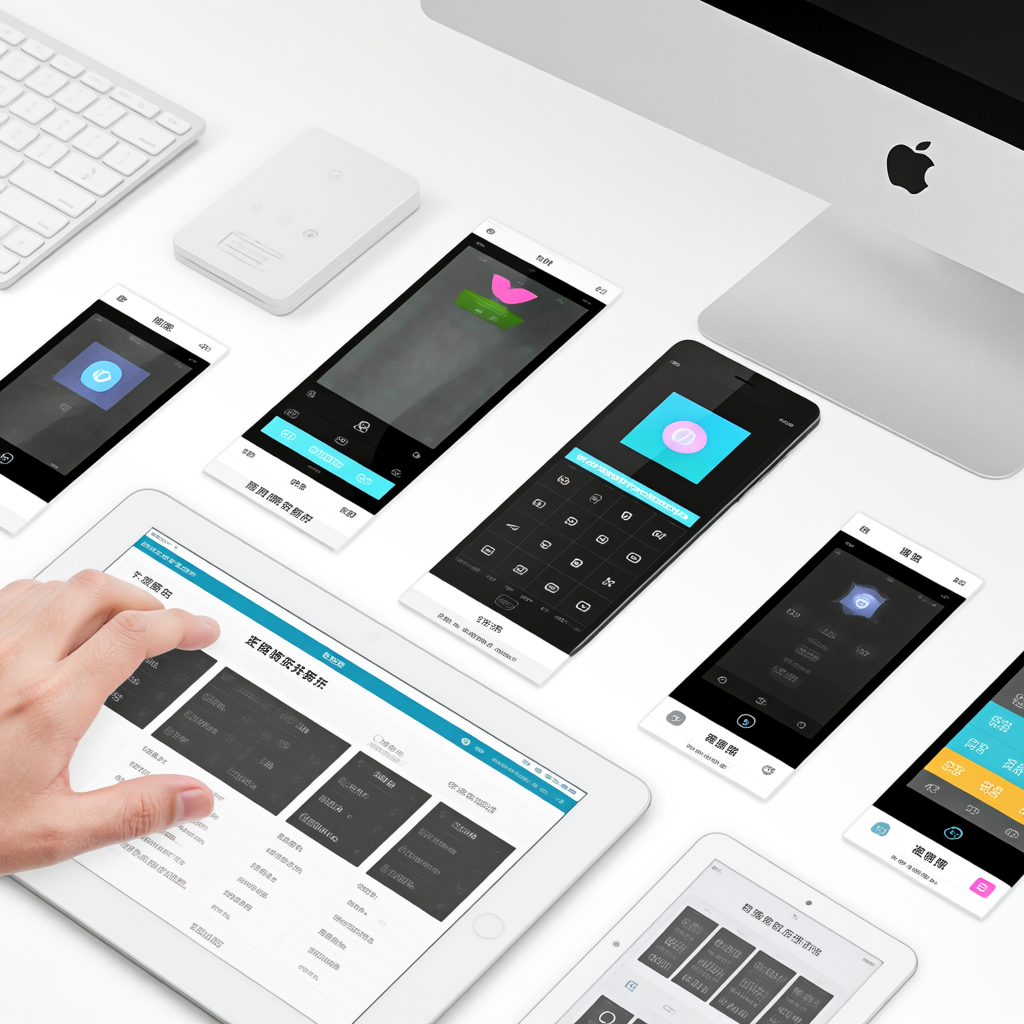
截图工具对比
在日常生活和工作中,截图工具能帮我们快速捕捉屏幕上的重要信息。下面为你详细对比几款常见的截图工具,帮助你找到最适合自己的那一款。
1. Windows 系统自带截图工具
优点: - 无需额外下载安装,系统自带,方便快捷。 - 操作简单,通过“Win + Shift + S”组合键就能快速启动截图。 - 支持矩形截图、任意形状截图、窗口截图和全屏截图等多种模式。 - 截图后可以直接在截图工具里进行简单的编辑,比如添加标注、裁剪等。
缺点: - 功能相对基础,没有太多高级的编辑选项,比如不能添加复杂的图形、文字特效等。 - 截图保存的格式和位置选择有限,不能很灵活地自定义。
适用场景: 如果你只是偶尔需要截个图,对编辑功能要求不高,Windows 系统自带的截图工具就完全能满足你的需求。比如你只是想截取一个文档的部分内容,或者记录一个错误提示信息。
2. Snipaste
优点: - 截图功能强大,支持多种截图模式,包括矩形、椭圆、自由矩形、自由椭圆、任意形状等。 - 截图后可以贴在屏幕上,方便你对照查看,而且贴图可以调整透明度、大小、旋转角度等。 - 编辑功能丰富,可以添加文字、箭头、马赛克、模糊等标注,还能进行颜色填充、线条绘制等操作。 - 支持快捷键自定义,你可以根据自己的习惯设置截图、贴图等操作的快捷键,提高效率。
缺点: - 对于一些新手来说,刚开始使用可能会觉得功能太多,操作有点复杂。 - 如果是 Mac 系统用户,需要额外安装,不像在 Windows 系统上那么方便。
适用场景: 如果你经常需要截图并进行详细的标注和编辑,比如做教程、写报告时需要截取屏幕内容并添加说明,Snipaste 是一个很好的选择。它丰富的编辑功能可以让你轻松地制作出专业、清晰的截图。
3. FastStone Capture
优点: - 截图功能全面,支持全屏截图、活动窗口截图、矩形区域截图、自由区域截图等多种方式。 - 编辑功能强大,除了基本的标注功能外,还可以进行图像调整,比如亮度、对比度、饱和度等,还能添加水印、边框等效果。 - 支持滚动截图,对于一些长网页、长文档等需要截取完整内容的情况非常实用。 - 可以将截图保存为多种格式,如 BMP、JPEG、GIF、PNG 等,还能直接发送到邮件、打印机等。
缺点: - 软件是付费的,虽然有试用版,但试用版可能会有一些功能限制。 - 界面设计相对传统,对于一些追求时尚界面的用户来说,可能不太喜欢。
适用场景: 如果你需要经常进行滚动截图,或者对截图的质量和格式有较高要求,FastStone Capture 是一个不错的选择。比如你是一名网页设计师,需要截取整个网页作为设计参考,它的滚动截图功能就能派上大用场。
4. 微信/QQ 截图
优点: - 几乎每个使用电脑的人都会安装微信或 QQ,无需额外下载截图工具。 - 操作方便,微信可以通过“Alt + A”组合键截图,QQ 可以通过“Ctrl + Alt + A”组合键截图。 - 截图后可以直接在截图上进行简单的编辑,比如添加文字、箭头、马赛克等标注,还能进行裁剪、旋转等操作。 - 可以直接将截图发送给好友或分享到朋友圈等,方便快捷。
缺点: - 功能相对单一,主要侧重于简单的截图和标注,没有太多高级的编辑选项。 - 截图保存的格式和位置选择有限,不能很灵活地自定义。
适用场景: 如果你只是在使用微信或 QQ 时需要临时截个图,然后直接发送给好友,那么使用微信或 QQ 自带的截图功能就足够了。比如你和朋友在聊天时,需要截取一个聊天记录或者分享一个有趣的图片。
总结
每款截图工具都有其独特的优点和适用场景。Windows 系统自带截图工具适合偶尔截图且对编辑要求不高的用户;Snipaste 适合需要详细标注和编辑的用户;FastStone Capture 适合需要滚动截图和对截图质量有要求的用户;微信/QQ 截图适合在使用这些软件时临时截图并分享的用户。你可以根据自己的实际需求,选择最适合自己的截图工具。
截图工具对比哪些方面?
在选择截图工具时,用户通常会从多个方面进行对比,以确保所选工具能够满足自己的需求。以下是一些需要重点对比的方面,供你参考:
功能丰富性
不同的截图工具提供的功能可能差异很大。有些工具可能仅支持基本的截图功能,比如全屏截图、窗口截图或区域截图;而有些工具则提供更高级的功能,比如滚动截图、延迟截图、编辑功能(如添加文字、箭头、马赛克)、屏幕录制等。你需要根据自己的使用场景,比如日常办公、教学演示还是设计工作,来选择功能合适的工具。易用性
截图工具的界面设计是否直观,操作是否简单,也是非常重要的。对于新手用户来说,一个操作步骤少、界面简洁的工具会更友好。例如,有些工具支持快捷键截图,只需按下组合键即可完成截图,而有些工具则需要打开软件再选择截图方式。此外,工具是否支持一键分享到社交媒体或保存到指定文件夹,也会影响使用体验。兼容性
截图工具的兼容性也是一个关键点。你需要确认工具是否支持你的操作系统,比如Windows、macOS还是Linux。此外,有些工具可能对某些软件或浏览器有特殊优化,比如支持在浏览器中直接截图或录制。如果你需要在不同设备上使用,也可以考虑工具是否提供跨平台支持。性能表现
截图工具的性能表现,包括截图速度、资源占用情况等,也需要关注。一个轻量级的工具通常不会占用太多系统资源,运行起来更流畅。而一些功能复杂的工具可能会在后台占用较多内存,导致电脑运行变慢。你可以通过试用或查看用户评价来了解工具的性能表现。价格与付费模式
截图工具的价格和付费模式也是对比的重要方面。有些工具是免费的,但可能包含广告或功能限制;有些工具则提供免费试用版和付费专业版,付费版通常功能更全面。你需要根据自己的预算和使用需求来选择。此外,有些工具采用一次性付费模式,而有些则采用订阅制,长期使用的话需要计算总成本。用户评价与口碑
最后,用户评价和口碑也是选择截图工具的重要参考。你可以通过查看软件商店的评分、阅读用户评论或咨询身边的朋友来了解工具的优缺点。一个口碑好的工具通常意味着它在功能、易用性和稳定性方面表现优秀。
总之,选择截图工具时,你需要从功能丰富性、易用性、兼容性、性能表现、价格与付费模式以及用户评价等多个方面进行对比。通过全面了解,你可以找到最适合自己的截图工具,提升工作效率和使用体验。
主流截图工具对比结果?
在当下数字化办公与日常使用中,截图工具是很多人电脑和手机上的必备软件。市面上主流的截图工具各有特点,下面就来详细对比一下常见的几款。
Snipaste
Snipaste 是一款功能强大且免费的截图工具。它的截图方式非常灵活,支持多种截图模式,比如矩形截图、椭圆截图、自由截图等,用户可以根据自己的需求选择合适的截图形状。在截图后,它提供了丰富的标注工具,像箭头、线条、文字、马赛克等,方便用户对截图内容进行标注和说明。而且,Snipaste 还有贴图功能,可以将截图贴在屏幕上任意位置,这对于需要对照截图进行操作的用户来说非常实用。另外,它的操作简单易懂,即使是电脑小白也能快速上手。不过,Snipaste 的界面设计相对比较简洁,对于一些追求个性化界面的用户来说,可能觉得不够美观。
FastStone Capture
FastStone Capture 也是一款备受好评的截图工具。它的截图功能十分全面,除了常见的矩形、自由截图外,还支持滚动截图,这对于需要截取长网页或者长文档的用户来说非常方便。在截图后,它提供了强大的图像编辑功能,用户可以对截图进行裁剪、旋转、调整亮度对比度等操作。而且,FastStone Capture 还支持将截图直接保存为多种格式,如 PNG、JPG、BMP 等,方便用户根据不同的需求进行选择。不过,这款软件是付费软件,对于一些不想花费费用的用户来说,可能会选择其他免费工具。
微信/QQ 截图
微信和 QQ 作为常用的社交软件,它们自带的截图功能也非常实用。使用起来非常方便,只需要在聊天窗口中点击截图按钮或者使用快捷键,就可以快速进行截图。截图后,也提供了一些基本的标注工具,如箭头、文字等,可以满足一般的截图标注需求。而且,由于很多人都在使用微信和 QQ,所以不需要额外下载安装截图软件,节省了电脑空间。但是,它们的截图功能相对比较简单,缺乏一些高级的截图和编辑功能,比如滚动截图、复杂的图像编辑等。
snippingtool++(Windows 系统自带)
这是 Windows 系统自带的一款简单截图工具。它的优点是无需额外下载安装,直接在系统中就可以使用。基本的矩形截图和自由截图功能都能满足,对于一些简单的截图需求来说,已经足够。不过,它的功能相对比较单一,标注工具也比较少,只有简单的箭头和文字标注,而且不支持滚动截图等高级功能。
综合来看,如果只是进行简单的截图和基本标注,微信/QQ 截图或者 Windows 系统自带的 snippingtool++ 可以满足需求;如果需要更丰富的截图形状、标注工具以及贴图功能,Snipaste 是个不错的选择;而对于有滚动截图和强大图像编辑需求的用户,FastStone Capture 则更为合适。大家可以根据自己的实际使用场景和需求,来选择最适合自己的截图工具。
免费截图工具对比?
在寻找免费截图工具时,有多个选项可供选择,每个工具都有其独特的优势和功能。以下是对几款常用免费截图工具的详细对比,帮助你找到最适合自己需求的工具。
Snipaste
Snipaste 是一款轻量级的截图工具,以简单易用著称。安装后,只需按下快捷键(默认是 F1),即可快速截取屏幕的任意部分。它支持多种截图模式,包括矩形、椭圆、自由选取等。截图后,你可以直接在截图上进行标注,比如添加文字、箭头、马赛克等,非常适合需要快速编辑截图的用户。Snipaste 还支持贴图功能,可以将截图贴在屏幕上,方便对比或参考。它支持 Windows 和 macOS 系统,对系统资源占用小,运行流畅。
LightShot
LightShot 是一款功能强大的截图工具,适合需要快速分享截图的用户。安装后,按下 Print Screen 键(或自定义快捷键),即可快速截取屏幕。LightShot 的特色在于其简洁的界面和强大的编辑功能。截图后,你可以直接在工具内进行裁剪、标注、添加文字等操作。完成编辑后,LightShot 提供了便捷的分享功能,可以将截图一键上传到服务器,生成短链接,方便分享给他人。它支持 Windows 和 macOS 系统,并且有浏览器扩展版本,方便在网页上直接使用。
Greenshot
Greenshot 是一款开源的截图工具,功能全面且免费。它支持多种截图模式,包括全屏、窗口、区域等。截图后,Greenshot 提供了丰富的编辑选项,比如添加形状、文字、高亮、模糊等。它还支持将截图直接保存为多种格式,或者发送到打印机、电子邮件、Office 办公软件等。Greenshot 的另一个亮点是其插件系统,用户可以根据需要安装额外的插件,扩展工具的功能。它主要支持 Windows 系统,对需要高级功能的用户来说是一个不错的选择。
ShareX
ShareX 是一款功能极其丰富的截图工具,适合对截图有高级需求的用户。它不仅支持多种截图模式,还提供了屏幕录制、GIF 制作、OCR 文字识别等高级功能。截图后,ShareX 提供了强大的后期处理选项,比如调整色彩、添加水印、特效等。它还支持将截图自动上传到多个云存储服务,比如 Dropbox、Google Drive、Imgur 等,方便管理和分享。ShareX 主要支持 Windows 系统,对需要一站式解决截图和分享需求的用户来说非常实用。
Flameshot
Flameshot 是一款开源的截图工具,以简洁和高效为特点。它支持 Linux、Windows 和 macOS 系统,界面直观,操作简单。截图后,Flameshot 提供了基本的编辑功能,比如添加文字、箭头、矩形等。它还支持自定义快捷键和界面主题,用户可以根据自己的习惯进行设置。Flameshot 的另一个优点是其轻量级,对系统资源占用小,适合对性能有要求的用户。
在选择免费截图工具时,可以根据自己的需求和使用场景进行选择。如果需要快速截图和简单编辑,Snipaste 或 LightShot 是不错的选择。如果需要更全面的功能和高级编辑选项,Greenshot 或 ShareX 可能更适合。如果使用的是 Linux 系统,或者喜欢开源软件,Flameshot 是一个值得尝试的工具。
希望这些对比能帮助你找到最适合自己的免费截图工具!
付费截图工具对比优势?
在探讨付费截图工具的对比优势时,我们可以从多个维度来详细分析,确保即便是截图工具的小白用户也能清晰理解,并找到最适合自己的工具。
首先,从功能全面性来看,付费截图工具往往比免费工具提供更为丰富的功能。比如,它们可能支持多种截图模式(全屏、窗口、自定义区域等),还能在截图后直接进行编辑,如添加文字、箭头、马赛克等标注,甚至有的工具还能进行OCR文字识别,将截图中的文字转换为可编辑的文本。这些高级功能在免费工具中往往难以找到,或者功能受限,无法满足用户多样化的需求。
接着,考虑用户体验和界面友好性。付费截图工具通常会在用户界面设计上投入更多精力,使得操作更加直观、简单。即便是初次使用的用户,也能快速上手,无需花费大量时间学习。同时,这些工具往往提供更为流畅的操作体验,比如截图后即时预览、一键分享到社交媒体或保存到云端等功能,大大提升了用户的工作效率。
再者,从稳定性和兼容性方面来看,付费截图工具通常经过更为严格的测试和优化,能够在不同操作系统和设备上稳定运行,减少崩溃或卡顿的情况。这对于需要频繁使用截图工具进行工作的用户来说尤为重要,可以确保工作的连续性和高效性。
另外,付费截图工具往往提供更好的客户支持和服务。用户在使用过程中遇到问题,可以及时获得专业的技术支持和解决方案。这种贴心的服务是免费工具难以比拟的,也是很多用户愿意为截图工具付费的重要原因之一。
最后,从安全性和隐私保护的角度来看,付费截图工具在数据传输和存储方面通常采取更为严格的安全措施,确保用户的截图数据不被泄露或滥用。这对于需要处理敏感信息的用户来说,无疑是一个重要的考量因素。
综上所述,付费截图工具在功能全面性、用户体验、稳定性与兼容性、客户支持与服务以及安全性与隐私保护等方面都展现出明显的优势。对于需要高效、稳定且安全的截图工具的用户来说,选择付费截图工具无疑是一个明智的选择。
不同操作系统截图工具对比?
在当今数字化时代,无论是工作还是生活,截图工具都成了我们常用的“小帮手”。不同操作系统下,截图工具各有特色,下面就来详细对比一下常见的 Windows、macOS 和 Linux 这三大操作系统中的截图工具。
Windows 系统截图工具
Windows 系统自带的截图工具是“截图工具”应用。它操作起来相对简单直观。当你想要截取屏幕上的某个区域时,只需按下“Win + Shift + S”组合键,屏幕会瞬间变暗,此时你可以自由选择矩形截图、任意形状截图、窗口截图或者全屏截图。矩形截图就像用尺子画出一个规整的矩形框来选取画面;任意形状截图则能让你随心所欲地勾勒出想要的形状进行截图;窗口截图可以精准地截取当前打开的窗口;全屏截图自然就是将整个屏幕内容都保存下来。截取完成后,截图会自动复制到剪贴板,你可以直接粘贴到需要的地方,比如文档、聊天窗口等。而且,这个工具还支持简单的编辑功能,像在截图上添加标注、文字说明等,方便你对截图内容进行进一步的解释或强调。
除了系统自带的,Windows 上还有很多第三方截图工具可供选择,比如 Snipaste。它的功能更为强大,除了基本的截图功能外,还具备贴图功能。你可以将截图以贴图的形式固定在屏幕上,方便与其他内容进行对比查看。而且它的截图操作更加灵活,支持多种快捷键设置,能满足不同用户的使用习惯。
macOS 系统截图工具
macOS 系统的截图操作也很便捷。如果你想要截取整个屏幕,只需按下“Command + Shift + 3”组合键,截图会立即保存到桌面。若想截取屏幕上的某个区域,按下“Command + Shift + 4”,此时鼠标指针会变成十字线,你可以拖动鼠标来选择要截取的区域。选择完成后松开鼠标,截图就会保存到桌面。
macOS 系统还有一个很实用的功能是截取特定窗口。按下“Command + Shift + 4”,然后按下空格键,鼠标指针会变成相机图标,将相机图标移动到要截取的窗口上,点击鼠标左键,该窗口的截图就会保存到桌面。而且,macOS 系统的截图在保存时,默认会显示截图的日期和时间,方便你查找和管理。另外,macOS 系统还支持触控栏截图,如果你的 Mac 设备有触控栏,可以通过设置触控栏快捷键来实现快速截图。
Linux 系统截图工具
Linux 系统有很多不同的发行版,每个发行版可能自带不同的截图工具,但常用的有 Flameshot。Flameshot 是一款功能丰富且开源的截图工具。它支持多种截图模式,包括全屏截图、区域截图和窗口截图。在截图过程中,你可以使用各种工具对截图进行编辑,比如添加箭头、线条、矩形、圆形等标注,还可以输入文字进行说明。而且,Flameshot 还支持将截图直接上传到云端存储,方便你与他人分享。
还有一些 Linux 发行版自带简单的截图工具,比如 GNOME 桌面环境下的截图工具。它的操作和 macOS 有些类似,通过特定的快捷键组合来触发截图功能,然后可以选择截图区域或全屏截图,截图后也可以进行一些基本的编辑操作。
不同操作系统的截图工具各有优劣。Windows 系统的截图工具简单易用,适合大多数普通用户,且第三方工具丰富,能满足更多高级需求;macOS 系统的截图操作流畅,与系统集成度高,截图管理方便;Linux 系统的截图工具则以开源和功能丰富为特点,适合对系统有较高自定义需求的用户。你可以根据自己的操作系统和使用需求,选择最适合自己的截图工具。
截图工具功能对比详情?
截图工具功能对比详情
在日常生活和工作中,截图工具是不可或缺的辅助软件,能够帮助我们快速捕捉屏幕上的重要信息。下面从多个方面对几款主流截图工具进行功能对比,帮助大家选择最适合自己的工具。
基础截图功能
几乎所有截图工具都支持基础的全屏截图、窗口截图和区域截图功能。例如,Snipaste、FastStone Capture 和 Windows 自带的截图工具(Win + Shift + S)都能轻松实现这些操作。
- Snipaste:提供精准的像素级截图,支持自由选择截图区域,操作简单直观。
- FastStone Capture:除了基础截图外,还支持滚动截图,适合长网页或文档的捕捉。
- Windows 自带截图工具:无需安装额外软件,快捷键操作方便,但功能相对简单。
编辑与标注功能
截图后,通常需要对图片进行编辑或标注,比如添加文字、箭头、形状等。
- Snipaste:内置强大的标注工具,支持马赛克、模糊、高亮等效果,还能将截图贴回屏幕,方便对比查看。
- FastStone Capture:提供丰富的编辑选项,包括裁剪、旋转、调整色彩,以及添加水印和边框。
- PicPick:这款工具不仅支持截图,还集成了取色器、放大镜、标尺等实用功能,适合设计师使用。
高级功能对比
如果需要更高级的功能,比如 OCR 文字识别、视频录制或 GIF 制作,可以选择以下工具:
- Snipaste:虽然主打截图和贴图,但支持通过插件实现 OCR 识别。
- ShareX:功能非常全面,支持截图后直接上传到云端、录制 GIF 或视频,甚至可以自定义工作流。
- ScreenToGif:专注于 GIF 制作,适合需要动态截图的用户。
跨平台兼容性
对于经常在不同设备间切换的用户,跨平台支持很重要。
- Snipaste:支持 Windows 和 macOS,但 Linux 用户需要通过 Wine 运行。
- Flameshot:开源工具,支持 Linux、Windows 和 macOS,适合技术爱好者。
- Lightshot:轻量级工具,支持多平台,还能快速分享到社交媒体。
用户体验与界面设计
工具的易用性和界面设计直接影响使用体验。
- Snipaste:界面简洁,操作流畅,适合新手和高级用户。
- FastStone Capture:功能丰富但界面稍显复杂,需要一定时间适应。
- PicPick:类似办公软件的界面,分类清晰,适合需要多功能集成的用户。
价格与免费方案
大部分截图工具提供免费版本,但高级功能可能需要付费。
- Snipaste:免费版功能齐全,付费版(专业版)提供更多自定义选项。
- FastStone Capture:免费试用 30 天,之后需购买授权(约 20 美元)。
- ShareX:完全免费且开源,适合预算有限的用户。
总结建议
- 如果只需要基础截图和简单标注,Windows 自带工具或 Snipaste 免费版就足够了。
- 如果需要滚动截图或高级编辑功能,FastStone Capture 或 PicPick 是不错的选择。
- 对于技术爱好者或需要全面功能的用户,ShareX 或 Flameshot 提供了更多可能性。
根据自己的需求和使用场景,选择最适合的截图工具,可以大大提升工作效率!




